
Als het aankomt op het maken van een spreadsheet, is een van de beste manieren om te beginnen een sjabloon. Of het nu gaat om een gezinsbudget, bedrijfsfactuur of academische kalender, een sjabloon geeft u de basis voor uw gegevens.
Als u Microsoft Excel gebruikt, weet u waarschijnlijk al dat websites met sjablonen 3 uitstekende sites om gratis documentsjablonen te krijgen 3 uitstekende sites om gratis documentsjablonen te krijgen In plaats van een nieuw document helemaal opnieuw te maken, wilt u beginnen met een sjabloon die je kunt aanpassen. Vind gratis professionele sjablonen op een van deze sites. Meer lezen is gemakkelijk te vinden. Maar hoe zit het met Google Spreadsheets? De resultaten lijken beperkt wanneer u een Google-zoekopdracht uitvoert. Je hebt echter eigenlijk meer opties dan je waarschijnlijk denkt.
1. Bekijk de ingebouwde sjablonen
Voordat u op zoek gaat naar een zoekopdracht op internet, bekijkt u de handige ingebouwde sjablonen die Google Sheets aanbiedt.
Open de Google Spreadsheets-website en log in op uw account. Bovenaan zie je de sjabloongalerij met pijlen ernaast waarmee je alle sjablonen kunt bekijken. U kunt vervolgens bladeren door de categorieën voor Werk, Persoonlijk, Projectbeheer en Onderwijs. Hoewel de categorieën browsen eenvoudig maken, kunt u elke sjabloon gebruiken die heeft wat u zoekt.
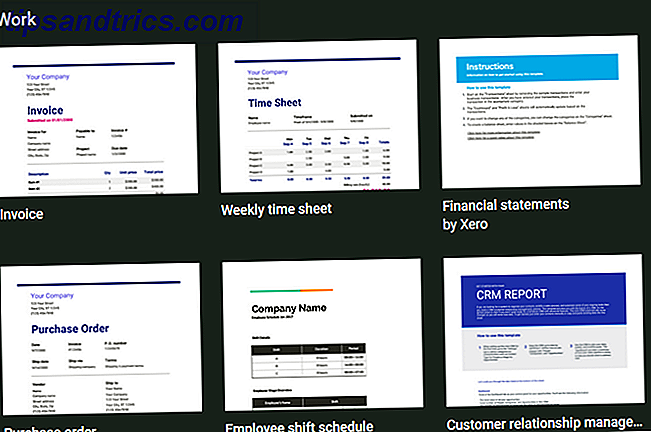
Klik op de gewenste sjabloon en deze komt rechtstreeks in het eigen browsertabblad. U zult opmerken dat als de sjabloon meer dan één tabblad bevat, ingebouwde formules heeft, of opgemaakte velden bevat, alles er voor u zal zijn om te beginnen.
Begin dan gewoon met het toevoegen van uw eigen gegevens. Houd er rekening mee dat alle gedeelten van de sjabloon kunnen worden bewerkt voor volledige flexibiliteit en dat alle wijzigingen automatisch worden opgeslagen in Google Drive voor het gemak.
2. Download meer sjablonen met add-ons
Als de ingebouwde sjablonen u niet geven wat u wilt of als u alleen meer opties wilt, probeer dan deze invoegtoepassingen voor Google Spreadsheets.
Sjabloongalerij
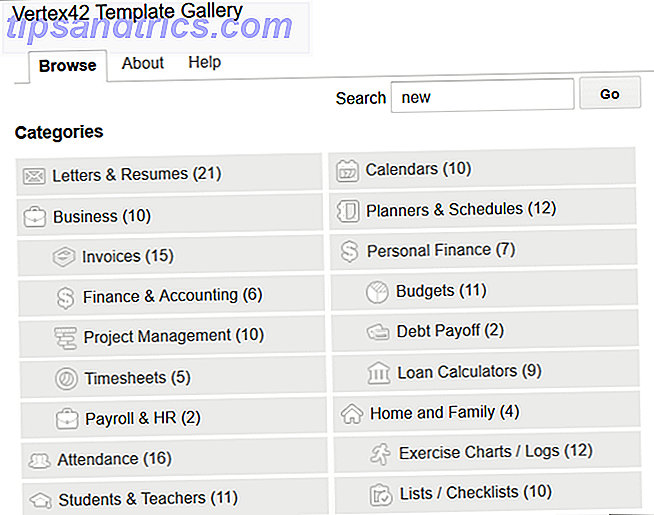
Van Vertex42, een populaire sjabloonwebsite, biedt deze add-on een groot aantal opties. Nadat u het hebt geïnstalleerd, opent u een spreadsheet, een spreadsheet en klikt u vervolgens op Add-ons in het hoofdmenu. Kies Sjabloongalerie> Sjablonen bladeren . U ziet dan een mooie verscheidenheid aan sjablonen in verschillende categorieën, samen met een telling van het aantal sjablonen in elke categorie.
Klik op een sjabloon, klik op de knop Kopiëren naar Google Drive en klik vervolgens op Bestand openen . De sjabloon wordt vervolgens geopend in een nieuw browsertabblad om aan de slag te gaan.
Sjabloon Kluis
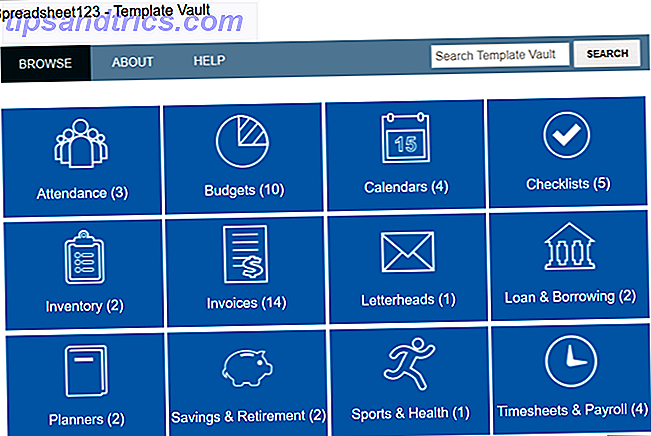
Van Spreadsheet123, nog een geweldige template-site, deze add-on werkt net als de Template-galerij. Installeer het en open vervolgens een spreadsheet en klik op Add-ons om deze te openen. Selecteer Sjabloonkluis> Sjablonen bladeren .
Je ziet dan een venster opengaan met een tiental categorieën. De sjabloonopties zijn wat beperkter met deze add-on in vergelijking met die hierboven. U krijgt echter nog steeds een goede selectie en u kunt sjablonen voor Google Documenten bekijken 6 Google Documenten Templates voor alle stijlen en voorkeuren hervatten 6 Google Documenten Templates voor alle stijlen en voorkeuren hervatten Door uw cv met een sjabloon te beginnen, kunt u het goed doen. We hebben de beste css-sjablonen van Google Documenten gecompileerd. Ze zijn gratis en gemakkelijk aan te passen. Meer lezen als u het ook gebruikt.
Klik nogmaals op een sjabloon, klik op de knop Kopiëren naar Google Drive en klik vervolgens op Bestand openen . Bereid u vervolgens voor om uw gegevens toe te voegen wanneer de sjabloon wordt geopend in een nieuw browsertabblad.
Net als bij de sjablonen die zijn ingebouwd in Google Spreadsheets, dragen deze alle tabbladen, formules en opmaak voor je over.
3. Gebruik Excel-sjablonen in Google Spreadsheets
Als u op zoek bent naar sjablonen voor Google Spreadsheets, kunt u deze voor Microsoft Excel tegenkomen en gewoon doorgaan met zoeken. Maar u kunt Excel-sjablonen openen en gebruiken in Spreadsheets. Het is super eenvoudig.
Als u geen bureaubladtoepassing hebt om een sjabloon te downloaden die u online vindt, slaat u deze gewoon op uw computer of Google Drive op. En als u toevallig al een spreadsheetsjabloon hebt opgeslagen, bent u een stap voor.
Ga vervolgens naar de website Google Spreadsheets en meld u aan. Open een lege spreadsheet door op het plusteken met het label ' Leeg ' boven aan de sjabloongalerij te klikken. Klik vervolgens op Bestand in het menu en vervolgens op Openen . In het pop-upvenster hebt u een aantal opties om uw sjabloonbestand te openen.
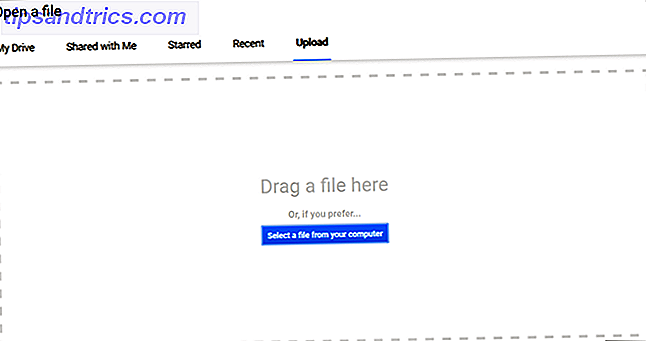
Als u de sjabloon op uw computer hebt opgeslagen, klikt u op het tabblad Uploaden . Vervolgens kunt u het bestand uit de map naar het venster slepen of op het Selecteer een bestand van uw computer klikken om naar de locatie te zoeken.
Als u de sjabloon in Google Drive heeft opgeslagen, klikt u op het tabblad Mijn schijf . Navigeer vervolgens naar het bestand en selecteer het.
Afhankelijk van uw internetverbinding, duurt het slechts enkele seconden voordat uw bestand is geladen. Wanneer het wordt geopend, kunt u beginnen met het toevoegen van uw gegevens. Misschien vindt u de perfecte sjabloon omdat Excel een beter scala aan sjablonen biedt De beste productiviteitssjablonen voor Microsoft Excel om dingen gedaan te krijgen De beste productiviteitssjablonen voor Microsoft Excel om dingen gedaan te krijgen Als u Microsoft Excel wilt gebruiken voor planning, taakbeheer en het bijhouden van uitgaven, kunt u het beste beginnen met sjablonen. We hebben verschillende sjablonen samengesteld die uw leven, bedrijf en kantoor op de goede weg houden. Lees verder .
4. Blader door derde sjablonen
Als u wilt helpen bij het zoeken naar nog meer sjablonen voor Google Spreadsheets, kunt u deze geweldige sites bekijken en bookmarken.
- Smartsheet biedt een mooie verzameling sjablonen voor Google Spreadsheets gratis evenals die voor Microsoft Excel. Met opties zoals Gantt-diagrammen, onkostenrapporten, timesheets en agenda's zijn er veel gratis sjablonen om uit te kiezen.
- Template.net heeft ook een grote verscheidenheid aan gratis sjablonen voor Google Spreadsheets. Merk op dat degenen met de oranje Download- knoppen u naar een andere site brengen waar mogelijk een vergoeding voor de sjabloon is. Degenen met de groene Download- knoppen zijn onmiddellijk kosteloos beschikbaar.
- Vertex42 en Spreadsheet123 zijn de makers van de add-ons voor Google Spreadsheets die eerder zijn weergegeven. Ze hebben allebei websites die je kunt bekijken als je de add-ons liever niet probeert. Klik gewoon bovenaan op beide sites op de knop Excel-sjablonen . Sommige sjablonen zijn beschikbaar om rechtstreeks te openen in Google Spreadsheets, terwijl andere worden aangeduid als Excel-bestanden. Houd er rekening mee dat u nog steeds een Excel-sjabloon in Google Spreadsheets kunt gebruiken door de bovenstaande stappen te volgen.
Maak een datum met uw gegevens voor Google Spreadsheets
Nu u weet van de verschillende manieren waarop u sjablonen voor Google Spreadsheets kunt verkrijgen en ermee kunt werken, is het tijd om hiernaar te gaan. En voordat u vertrekt, neemt dit idee van Excel en past u uw eigen sjabloon aan. Snel een aangepaste Excel-sjabloon maken om tijd te besparen Snel een aangepaste Excel-sjabloon maken om tijd te besparen Excel-sjablonen zijn universeel handig - ze kunnen u helpen uw financiën in orde, een project beheren en je leven organiseren. We laten u zien hoe u uw eigen aangepaste sjabloon kunt maken. Lees verder . Ze kunnen je heel veel tijd besparen.

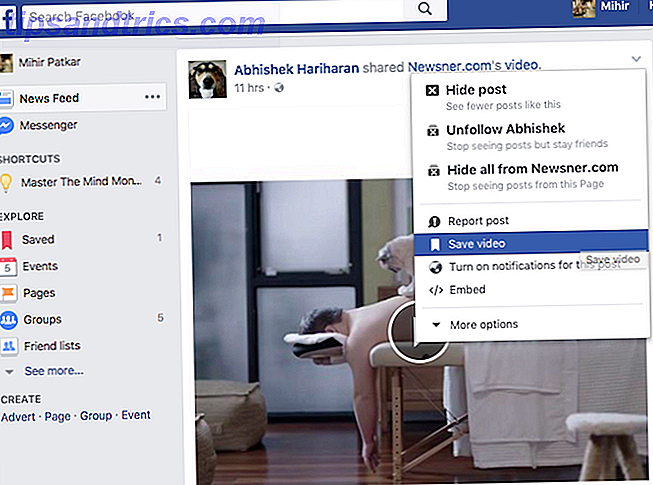
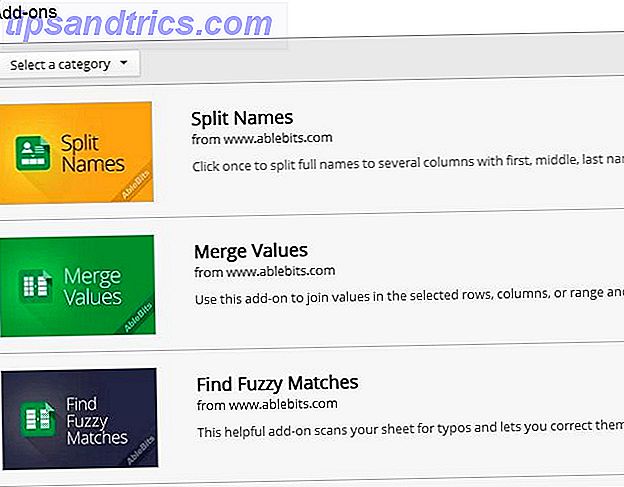
![E-mail - vriend of vijand? [INFOGRAPHIC]](https://www.tipsandtrics.com/img/internet/312/email-friend-foe.png)